Siri op de Mac
Je kunt Siri met je stem op je MacBook Pro activeren en voor allerlei taken gebruiken. Je kunt bijvoorbeeld afspraken plannen, voorkeursinstellingen wijzigen, vragen stellen, berichten versturen, bellen en onderdelen aan je agenda toevoegen. Siri kan je een routebeschrijving geven ("Hoe kom ik naar huis van hier?"), informatie opzoeken ("Hoe hoog is Mount Whitney?"), eenvoudige taken uitvoeren ("Maak een boodschappenlijst") en nog veel meer.
Als je de optie 'Luister naar 'Hé, Siri'' inschakelt in de Siri-voorkeuren, is Siri beschikbaar als je "Hé, Siri" zegt en kun je meteen je vraag stellen.
Opmerking: Als je Siri wilt gebruiken, moet je Mac verbonden zijn met het internet. Siri is mogelijk niet in alle landen of regio's beschikbaar. De functies kunnen per regio verschillen.
Siri inschakelen en activeren. Open Systeemvoorkeuren, klik op 'Siri' en stel de gewenste opties in. Als je Siri tijdens de configuratie hebt ingeschakeld, tik je op de 13-inch MacBook Pro op de Siri-knop ![]() in de Control Strip in de Touch Bar of houd je Command + spatiebalk ingedrukt om Siri te activeren. Op de 14-inch of 16-inch MacBook Pro houd je de dicteer-/Siri-toets (F5)
in de Control Strip in de Touch Bar of houd je Command + spatiebalk ingedrukt om Siri te activeren. Op de 14-inch of 16-inch MacBook Pro houd je de dicteer-/Siri-toets (F5) ![]() ingedrukt om Siri te activeren. Of klik in Systeemvoorkeuren op 'Siri' en selecteer vervolgens 'Activeer Vraag het aan Siri'. In het paneel 'Siri' kun je ook andere voorkeuren instellen, zoals de taal en stem die je wilt gebruiken en of Siri in de menubalk moet worden weergegeven.
ingedrukt om Siri te activeren. Of klik in Systeemvoorkeuren op 'Siri' en selecteer vervolgens 'Activeer Vraag het aan Siri'. In het paneel 'Siri' kun je ook andere voorkeuren instellen, zoals de taal en stem die je wilt gebruiken en of Siri in de menubalk moet worden weergegeven.
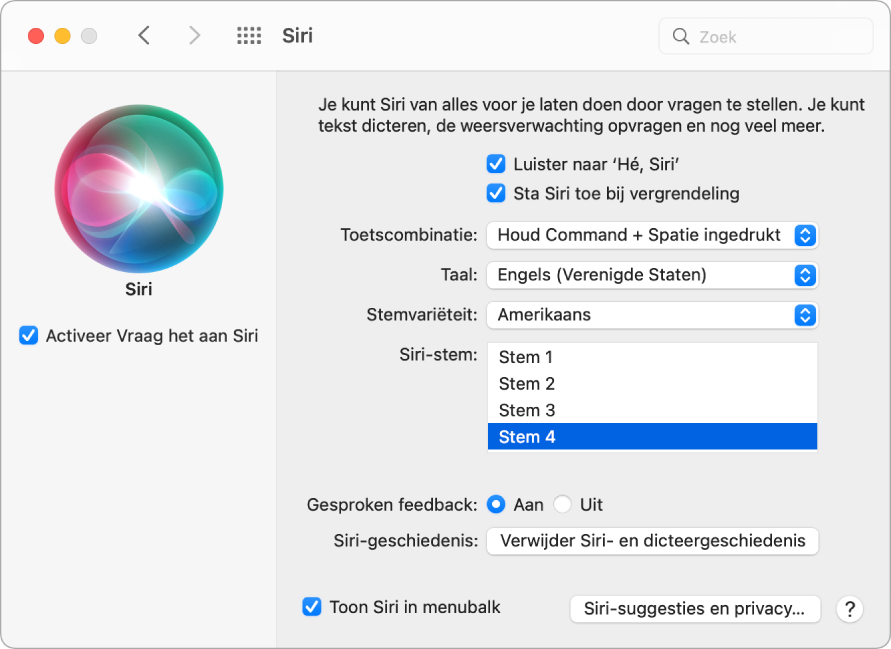
Tip: Je kunt het Siri-symbool aan de menubalk toevoegen door die optie te selecteren in het paneel 'Siri' in Systeemvoorkeuren. Klik vervolgens op het Siri-symbool ![]() om Siri te gebruiken.
om Siri te gebruiken.
Hé, Siri. Op je MacBook Pro kun je gewoon "Hé, Siri" zeggen als je Siri iets wilt vragen. Om deze functie in te schakelen, klik je in het paneel 'Siri' in Systeemvoorkeuren op 'Luister naar 'Hé, Siri''. Spreek desgevraagd verschillende Siri-commando's uit.
Voor het gemak werkt "Hé, Siri" niet wanneer de klep van je MacBook Pro dicht is. Als de klep dicht is en een extern beeldscherm is aangesloten, kun je Siri wel nog activeren via het symbool in de menubalk.
Tip: Je kunt Siri altijd vragen "Wat kun je doen?" of het Apple Support-artikel Wat kan ik Siri vragen? raadplegen om te zien op welke manieren je Siri kunt gebruiken.
Muziek afspelen. Zeg gewoon "Speel wat muziek" en Siri regelt het voor je. Je kunt zelfs tegen Siri zeggen (in het Engels): "Play the top song from March 1991".
Slepen en neerzetten. Vanuit het Siri-venster kun je afbeeldingen en locaties naar een e-mailbericht, tekstbericht of document slepen. Daarnaast kun je tekst kopiëren en plakken.
De stem wijzigen. Klik in Systeemvoorkeuren op 'Siri' en kies een optie uit het menu 'Siri-stem'.
In deze handleiding vind je voorbeelden van allerlei dingen waarvoor je Siri kunt gebruiken. Dat ziet er als volgt uit:
Vraag het aan Siri. Zeg bijvoorbeeld:
"Open de Keynote-presentatie waar ik gisterenavond mee bezig was""
"Hoe laat is het in Parijs?"
Meer informatie. Zie het Apple Support-artikel Siri gebruiken op een Mac.